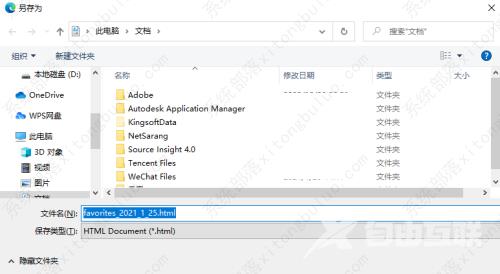edge浏览器怎么导出书签?书签这个功能十分方便快捷,我们一些常用的网址可以放在里面,用的时候直接点击就可以了,但是有时候我们会重装系统或者卸载浏览器,这个时候书签里的
edge浏览器怎么导出书签?书签这个功能十分方便快捷,我们一些常用的网址可以放在里面,用的时候直接点击就可以了,但是有时候我们会重装系统或者卸载浏览器,这个时候书签里的网址就很容易丢失,这种情况我们可以导出书签到本地,具体怎么操作呢,小编下面整理了edge浏览器导出书签的方法,希望对你有帮助。
edge浏览器导出书签的方法
1、首先,在电脑上打开microsoft edge。

2、然后,点击浏览器右上角的三点符号。
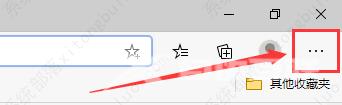
3、在弹出的选项栏中,点击收藏夹。
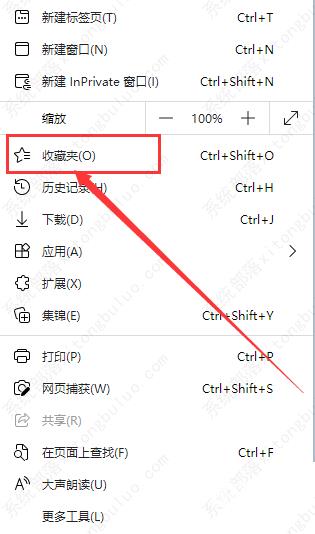
4、接着收藏夹管理界面中,点击右上角三点符号。
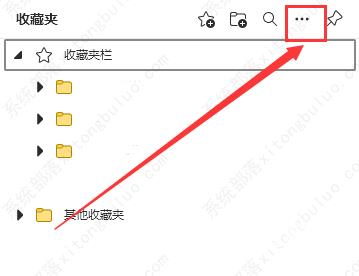
5、在弹出的选项栏中,点击导出收藏夹。
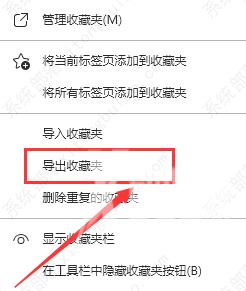
6、最后,浏览选择书签的保存地址即可。